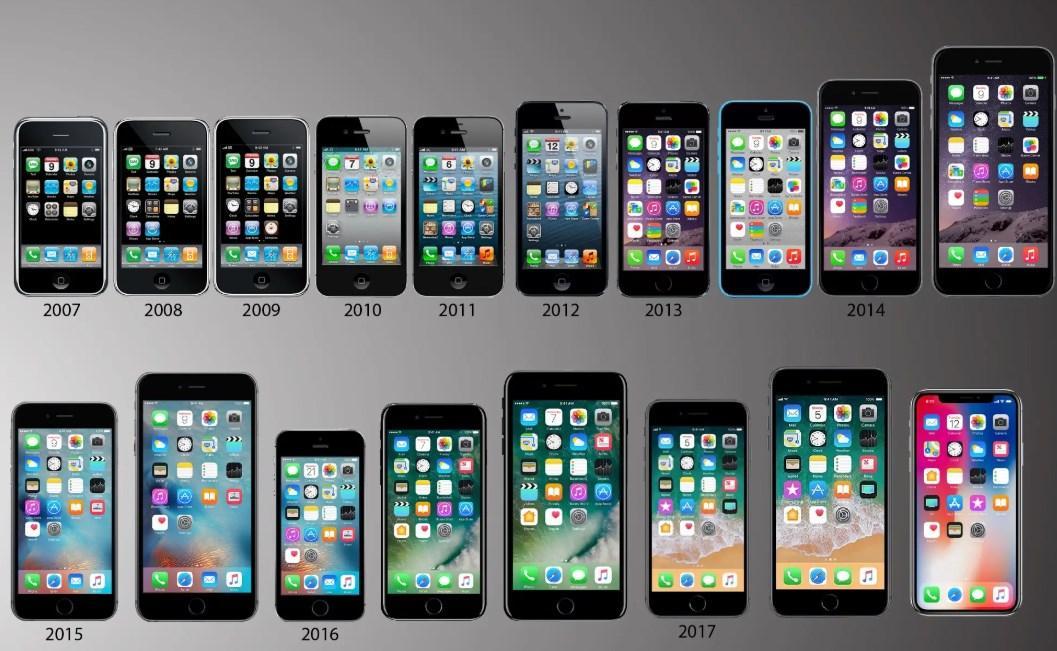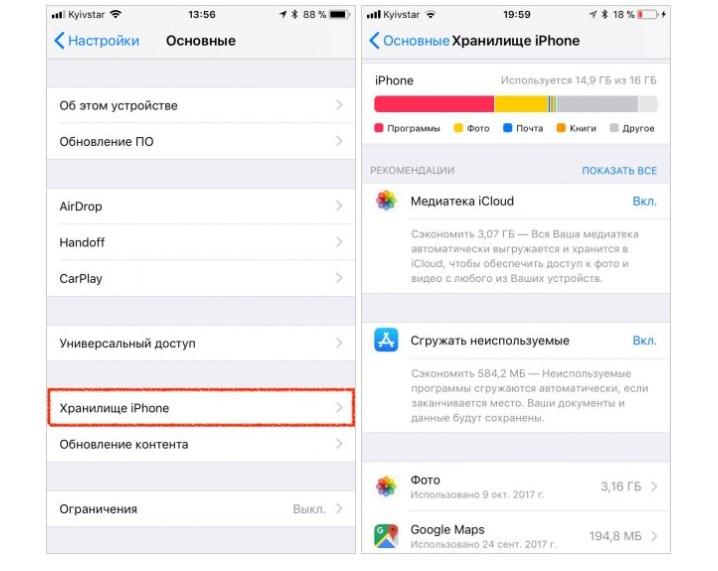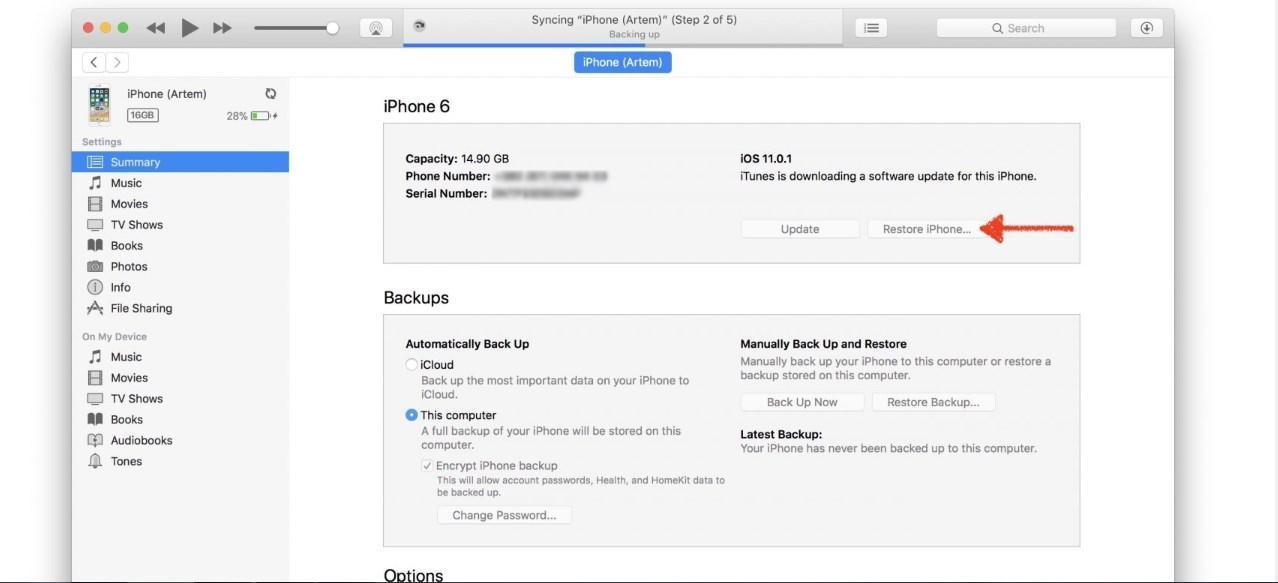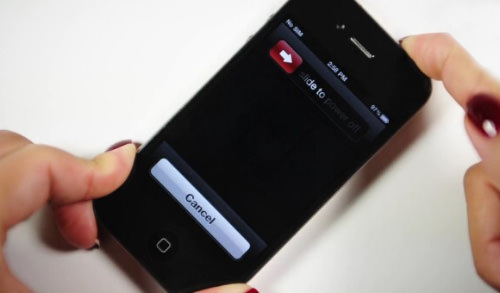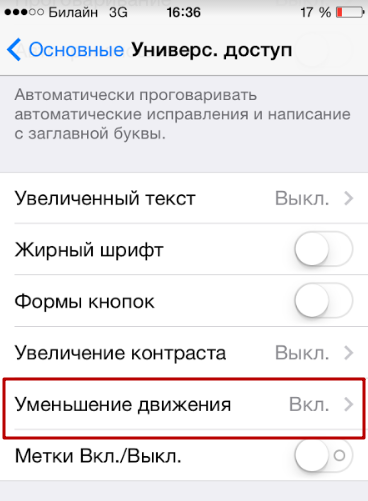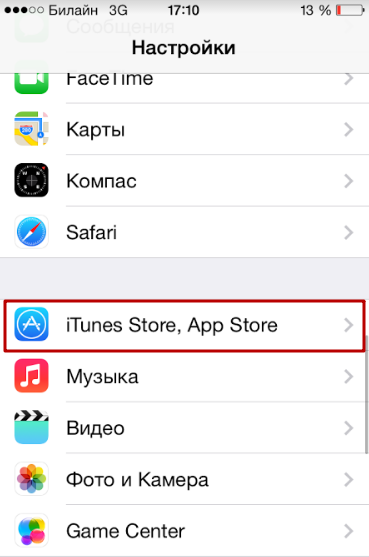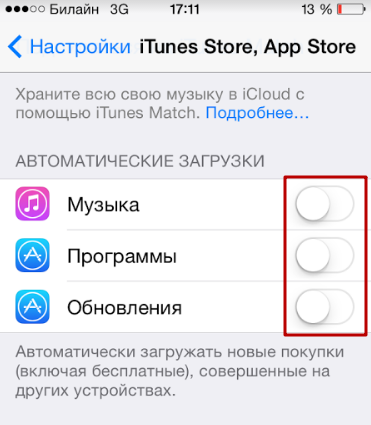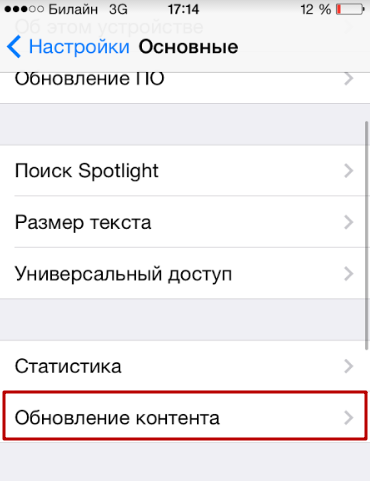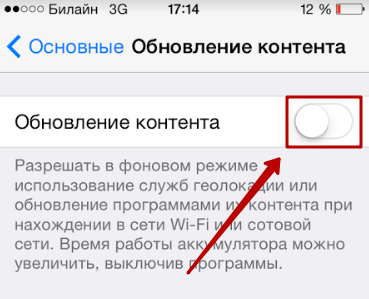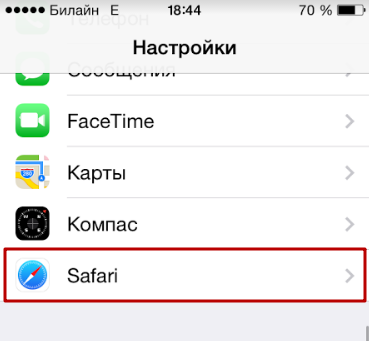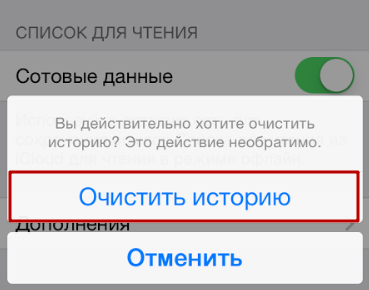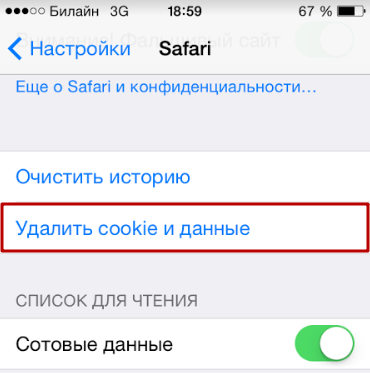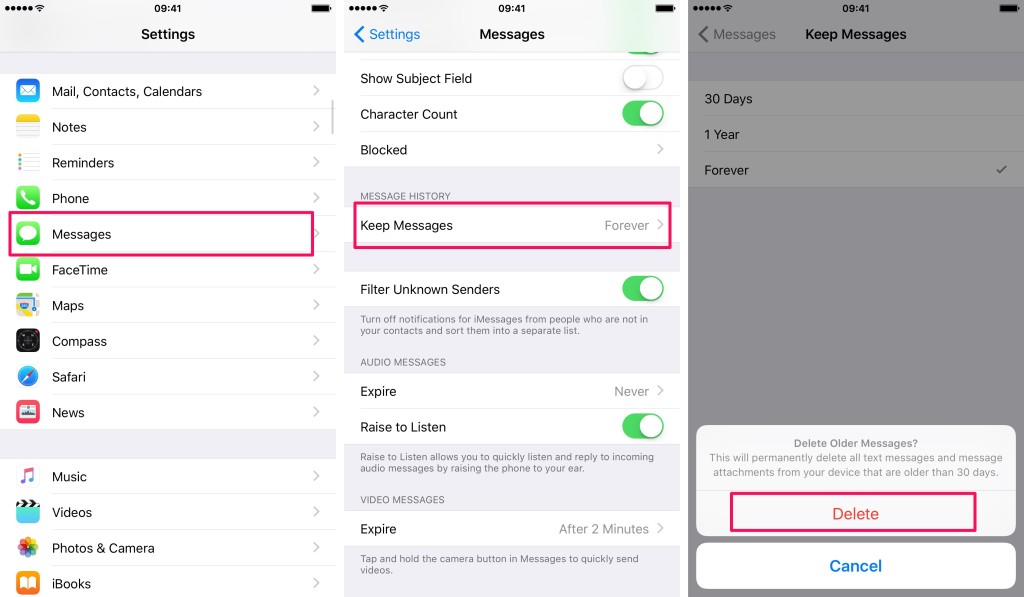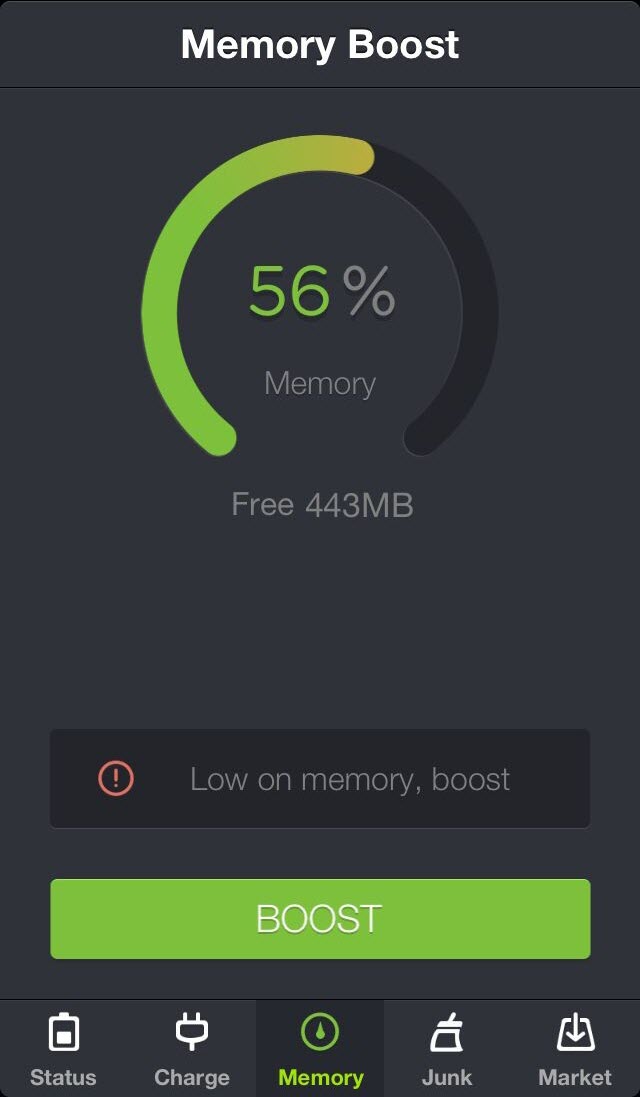- Почему тормозит айфон 6 — что делать с проблемой
- Причины, почему тормозит айфон 5, 6 и другие модели
- Что делать, если лагает айфон
- Принудительная перезагрузка айфона
- Освобождение места для хранения данных на айфоне
- Сброс настроек и восстановление айфона
- Почему iPhone очень сильно лагает или тормозит
- Как ускорить iPhone.
- Как ускорить работу iPhone?
- Очистка оперативной памяти
- Отключение графических эффектов
- Отключение автозагрузок и автообновлений
- Очистка кэша в Safari
- Автоматическое удаление сообщений
- Стоит ли делать обновление ОС?
- Помогут ли сторонние приложения?
- Заключение
Почему тормозит айфон 6 — что делать с проблемой
Обычно пользователи «яблочной» продукции сразу замечают, если их мобильное устройство начинает подтормаживать: довольно долго открываются приложения, при перелистывании рабочих столов некорректно отображаются анимации, да и в целом сенсор реагирует долго. Причины, почему зависает айфон 6, 7 и другие, простые, и способы их решения преимущественно тоже.
Причины, почему тормозит айфон 5, 6 и другие модели
Причин, почему айфон глючит, достаточно много, но предварительно все-таки лучше ознакомиться с основными признаками медленной работы телефона:
- «задумчивая» работа мобильного устройства;
- в сравнении с предыдущими использованиями рабочие столы медленно перелистываются;
- долго открываются игры, видео и прочие файлы, а также приложения и поисковые системы.
Эволюция смартфонов iPhone
Теперь стоит ознакомиться с основными причинами, из-за которых айфон лагает:
- установка новой версии операционной системы iOS. Для индексации всех файлов, удаления кэша, а также оптимизации работы новых кодов необходимо некоторое время. Вскоре после обновления гаджет будет не только подтормаживать, но и греться сильнее обычного, быстрее разряжаться;
- встроенная память заполнена до предела. Не имеет значения, насколько оптимизированы процессы в девайсах, если остается всего несколько свободных мегабайтов, не стоит удивляться заторможенности. Что делать, если тупит айфон по этой причине? Достаточно создать резервную копию пакетных данных и удалить с телефона ненужные файлы;
- пользователь обновился, а не установил операционную систему с нуля. Вполне возможно, что тормозит iPhone 6 из-за накопленных в оперативной системе мусора и различных багов. Чтобы сделать устройство быстрым, необходимо не всегда обновлять прошивку, а чередовать обновление с чистой установкой. Предварительно стоит сохранить в облачном хранилище или на ПК резервную копию;
- на старых моделях iPhone деактивированы визуальные эффекты. В современных версиях прошивки добавлено больше анимации и визуальных эффектов. В новых моделях это никак не сказывается на производительности, а вот на айфоне 4, 5 и 6 может вызвать некоторое замедление. Для решения проблемы достаточно отключить анимацию, прозрачность и эффекты;
- включено обновление контента. Это опция удобна тем, что обновляет контент в фоновом режиме, но вместе с тем загружает процессор гаджета, даже когда тот заблокирован. Если на дисплее касанием в соответствующих настройках деактивировать опцию, это ускорит работу смартфона.
Проверка свободного пространства на смартфоне
Обратите внимание! Довольно часто причиной некорректной работы телефона может быть неисправность аккумуляторной батареи или зарядки.
Что делать, если лагает айфон
Если айфон глючит, что делать первым делом:
- Прежде всего необходимо проверить установленную версию операционной системы. Должна быть установлена последняя.
- Проверить количество свободного пространства во встроенной памяти. Если вся информация важна, то каждый обладатель продукта Apple может создать резервную копию в облачном хранилище iCloud или на ПК с помощью программы iTunes.
- Если устройство замедляет свою работу в процессе зарядки, то причиной может быть неисправное зарядное устройство, аккумуляторная батарея или обмен данных в этот момент.
- Если на смартфоне установлен джелбрейк, настоятельно рекомендуется от него избавиться.
Это основные действия, которые следует предпринимать в том случае, если мобильное устройство замедлило свою работу.
Не восстановление, а обновление операционной системы с нуля
Принудительная перезагрузка айфона
Большинство моделей iPhone оснащено кнопкой «Home». С ее помощью и качелей переключения громкости можно произвести принудительную перезагрузку телефона:
- на моделях 6 и старше для принудительной перезагрузки нужно нажать и удерживать приблизительно 10-15 сек. кнопку «Home», пока на экране не отобразится логотип компании Apple. Важно, чтобы в процессе перезагрузки экран не мигал;
- если у пользователя iPhone 7 и новее, то необходимо одновременно нажать кнопку уменьшения громкости и питания, после чего удерживать их 10-15 сек., пока не будет произведена принудительная перезагрузка.
Обратите внимание! Преимущество этого способа в том, что он прост в реализации и позволяет восстановить все нарушенные процессы. В завершении система запросит ввести пароль от аккаунта — Apple ID.
Освобождение места для хранения данных на айфоне
Если у пользователя тормозит айфон 6, что делать? Необходимо прежде всего убедиться в наличии свободного пространства. Нередко владельцы «яблочных» гаджетов забывают следить за загруженностью данными. Чтобы увидеть, какой объем памяти еще доступен, нужно на главном рабочем экране нажать «Настройки» — «Основные» — «Хранилище iPhone».
Важно! Если память загружена фото- и видеоконтентом, то необходимо часть удалить и проверить работоспособность гаджета.
Сброс настроек и восстановление айфона
Что делать, если тупит айфон 6, 7 и другие модели? Помочь решить проблему может сброс всех настроек и данных. Как показывает практика, смартфон, сброшенный до заводских конфигураций, всегда работает шустрее. Чтобы стереть всю информацию со своего мобильного устройства, нужно сделать следующее:
- Зайти в «Настройки» и перейти во вкладку «Основное».
- Среди доступных разделов найти «Сброс».
- Выбрать «Сбросить контент и настройки».
После выполненных действий iPhone вернется в то состояние, в котором он находился при первом включении. Больше нажимать ничего не нужно.
Как делать принудительную перезагрузку на айфоне
Если айфон начал тормозить, это не повод паниковать от того, что якобы он вышел из строя. Достаточно научиться его правильно использовать и своевременно подчищать встроенную и оперативную память.
Источник
Почему iPhone очень сильно лагает или тормозит
Как правило, новый iPhone работает продуктивно, с высокой производительностью и оперативностью, практически «летает», моментально выполняя задачи владельца. Если это не так, советуем сразу проконсультироваться у специалиста, протестировать iPhone. Спустя некоторое время и у качественного айфона могут появиться проблемы со скоростью запуска приложений, обработки информации, что вполне обосновано. Сначала притормаживают сложные игры, затем процесс переходит на другие приложения. Владелец в панике: iPhone тормозит! Что делать?
Прежде всего, не паниковать. Некоторые проблемы Вы можете решить самостоятельно, другие требуют профессиональных знаний.
Сотрудники компании Repair My Apple окажут полноценную помощь владельцам техники Apple: протестируем iPhone, выявим имеющиеся проблемы, подскажем, как их оптимально нейтрализовать или удалить.
Прежде всего, стоит понимать, что iPhone – это тот же компьютер, имеющий процессор, жесткий диск, оперативную память. Следовательно, проблемы возникают идентичные – чем больше Вы устанавливаете приложений, скачиваете информации, добавляете опций, тем серьезнее становится нагрузка на аппаратную часть смартфона, которая имеет определенный предел. Результат – система начинает снижать производительность, возникают сбои. Модернизировать конкретный iPhone, добавив память, заменив процессор, нельзя, но выход, как всегда, есть.
Как ускорить iPhone.
Важно: эти действия помогут Вам не только ускорить работу iPhone, но и сэкономить ресурс аккумулятора, продляя его жизненный цикл.
1. Обновите iOS . Необходимо проверить версию ПО iOS и используемых приложений. При наличии доступного обновления установите его. Основное назначение обновлений – устранение возможных ошибок и выявленных проблем, оптимизация работы.
Сразу после обновления iPhone может продолжать «тормозить». Дайте ему некоторое время, чтобы оптимизировать работу, настроить все приложения. Как правило, на следующий день проблемы исчезают.
2. Перезагрузите iPhone , если в установке обновлений нет необходимости. Этот процесс позволяет ускорить работу, очистить системный кэш, удалить данные, которые сохраняются в процессе работы. Жесткая перезагрузка позволит удалить кэшированные и временные файлы.
3. Отключите фоновые обновления программ . Важные приложения в iOS подгружают информацию в фоновом режиме, что, с одной стороны, полезно, с другой повышает нагрузку на процессор и аккумулятор.
4. Освободите память . Удалите неиспользуемые приложения: iPhone, как любой компьютер, периодически нуждается в чистке, как физической так и программной. Если профилактическую чистку с разбором смартфона может выполнить только профессионал, то удалить ненужное ПО Вы можете самостоятельно. Не секрет – чем больше места и памяти, тем эффективнее работа. Зайдите в меню Статистика, оцените размер программ и их актуальность, удалите лишние.
5. Очистите кэш приложений и программ . Стоит регулярно удалять временные файлы Safari, очистив историю и сохраненную информацию. Не забывайте своевременно очищать Game Center, iMessage, Музыку и другие приложения. Для этих целей можно использовать специальные утилиты или чистить кэш вручную, освобождая место на айфон.
6. Включите опцию «Уменьшение движения». Красивые визуальные анимационные эффекты, доступные в iOS выглядят эффектно, впечатляюще, но расходуют огромное количество ресурсов. Их отключение повышает производительность, ускоряет работу.
Ни один из указанных методов не принес результата? Можно попробовать более радикальный метод – сброс настроек iOS . Не забудьте предварительно создать резервную копию iPhone, чтобы сохранить важные данные.
Профессиональная поддержка специалистов компании Repair My Apple – оптимальный вариант решения возникающих при работе iPhone проблем. Оперативно устраним неисправности, оптимизируем работу яблочного смартфона.
Если понравилась статья, ставьте лайк! #RepairMyApple
А поданной ссылке Вы можете получить в подарок защитное стекло в Repair My Apple.
Источник
Как ускорить работу iPhone?
Обычно уже через полгода пользования владелец Айфона начинает с ностальгией вспоминать, каким быстрым был гаджет сразу после покупки. Комплекс мер, описанных в статье, поможет вернуть «яблочному» смартфону былое быстродействие.
Не имеет значения, каким Айфоном владеет пользователь – «седьмым» или устаревшим «четвёртым»; рано или поздно любое мобильное устройство начинает подвисать и «притормаживать». Как правило, это обусловлено ограниченностью оперативной памяти – пользователь забивает её данными бесполезных приложений, которые затем забывает удалять.
Грамотная ревизия информации, хранящейся на гаджете, точно позволит ускорить работу Айфона. О том, какие конкретно меры следует предпринять пользователю, и расскажет эта статья.
Очистка оперативной памяти
Есть способ быстро избавиться от кэша приложений Apple, не осуществляя перезагрузку мобильного устройства. Порядок действий таков:
Шаг 1. Удерживайте кнопку «Power» до того момента, как появится ползунок «Выключите» (он же – «Slide to Power Off»).
Шаг 2. Отпустите кнопку «Power» и зажмите на несколько секунд «Home».
Шаг 3. После того как перед вами появится главный экран iOS, отпустите кнопку «Home».
Далее произведите быструю проверку: вызовите меню многозадачности, кликнув дважды на «Home». Вы убедитесь, что приложения открыты в фоновом режиме, но, если перейдёте к одному из них, увидите, что оно загружается заново.
Прежде чем приступать к очистке «оперативки» таким образом, удостоверьтесь, что Айфон разблокирован – иначе удерживанием «Home» вам удастся лишь вызвать Siri.
Отключение графических эффектов
Параллакс и эффект матового стекла придают интерфейсу iOS уникальную красоту: первый эффект обеспечивает псевдо-трёхмерный вид иконок и обоев, второй – объёмность всех графических элементов. Принеся красоту в жертву, тоже можно ускорить Айфон. Отключаются графические эффекты следующим образом:
Шаг 1. Зайдите в «Настройки» и проследуйте по пути «Основные» — «Универсальный доступ».
Шаг 2. В разделе «Универсальный доступ» отыщите подраздел «Уменьшение движения» и зайдите в него.
Шаг 3. Переключите тумблер «Уменьшение движения» в неактивное положение.
По умолчанию этот ползунок деактивирован.
Отключив графические эффекты, вы заметите, что время реакции на клик по экрану существенно снизилось, а приложения запускаются куда более плавно.
Отключение автозагрузок и автообновлений
Медленная работа Айфона может быть вызвана тем, что устройство производит автоматическую загрузку приложения, которое есть на iPad того же пользователя. Кроме того, «яблочные» гаджеты с iOS версией выше 7.0 способны без ведома владельцев подгружать информацию уже установленных приложений, что тоже негативно сказывается на быстродействии операционной системы.
Запретить Айфону пополняться данными в автоматическом режиме можно так:
Шаг 1. Откройте «Настройки» и пройдите в раздел «iTunes Store, AppStore».
Шаг 2. Пролистайте вниз до блока «Автоматические загрузки» и деактивируйте все тумблеры.
Шаг 3. Вернитесь в «Настройки» и проследуйте по пути «Основные» — «Обновление контента».
Шаг 4. В подразделе «Обновление контента» переключите одноимённый ползунок в неактивное положение.
Отключив автозагрузки, пользователь не только ускорит работу iPhone — также он продлит время автономной работы мобильного устройства и сэкономит уйму трафика.
Очистка кэша в Safari
Эта мера не увеличит быстродействие «яблочного» устройства в целом, но зато точно повлияет на скорость работы встроенного браузера iPhone. Стереть накопившийся в Safari мусор можно так:
Шаг 1. В «Настройках» отыщите раздел «Safari» и зайдите в него.
Шаг 2. Пролистайте вниз – вы найдёте пункт «Очистить историю». Кликните на него.
Шаг 3. В появившемся меню подтвердите, что вы желаете очистить историю браузера.
В разделе «Safari» можно стереть и cookie – для этого нужно нажать кнопку «Удалить cookie и данные».
Пользователю следует учитывать, что после удаления cookie сохранённые браузером логины и пароли пропадут.
Автоматическое удаление сообщений
Мнение о том, что объём архива сообщений не влияет на общее быстродействие Айфона, ошибочно – из-за большого количества сохранённых СМС-ок подвисает не только приложение «Сообщения», но и прочие программы. Пользователя может удивить, как много места на самом деле занимают его переписки – особенно если при виртуальном общении он регулярно применяет «гифки», мемы и ролики.
Чтобы бесполезная информация не скапливалась, владельцам iPhone рекомендуется настроить автоматическое удаление сообщений через 1 месяц. Сделать это возможно на iOS версии выше 8.0. Вот как нужно действовать:
Шаг 1. Проследуйте по пути «Настройки» («Settings») — «Сообщения» («Messages») — «Оставить сообщения» («Keep Messages»).
Шаг 2. В подразделе «Оставить сообщения» установите галочку напротив «30 дней» («30 Days»).
Пользователям iPhone не стоит бояться расставаться с устаревшими сообщениями. При необходимости эти смс-ки можно будет восстановить из резервной копии.
Стоит ли делать обновление ОС?
Некоторые тематические порталы рекомендуют в качестве меры для ускорения работы iPhone обновление операционной системы. К такой рекомендации следует отнестись более чем настороженно, потому что «пути назад нет» — Apple не позволяет производить откат «операционки» до предыдущей версии. Пользователю обязательно нужно соотносить модель своего «яблочного» гаджета и версию ОС – ему не следует гнаться за программными новинками, иначе он получит устройство, которым из-за постоянных зависаний будет невозможно нормально пользоваться.
«Купертиновцы» и не скрывают того факта, что в каждую новую версию ОС «вшивают» баг, из-за которого iOS тормозит на старых устройствах. Таким вот не самым честным способом Apple вынуждает пользователей менять гаджеты.
Владельцам iPhone 5S не следует ставить iOS 10, так же, как и обладателям 4S лучше избегать обновления до 8-ой версии. Одноядерный iPhone 4 не справляется и с iOS 7: несчастные обладатели этих стареньких аппаратов не дадут соврать – даже те немногочисленные приложения, которые устанавливаются на «четвёрку», постоянно вылетают. Рекомендации обновлять Айфон, чтобы он работал быстрее, подчас даются весьма опрометчиво и поверхностно – «экспертам» всегда нужно уточнять, до какой версии максимум следует обновлять iOS конкретной модели смартфона от Apple.
Помогут ли сторонние приложения?
Пора бы пользователям iPhone научиться отыскивать в AppStore не только забавные игрушки, но и действительно полезные утилиты. В недрах магазина приложений Apple спрятаны минимум 2 программы, способные благотворно повлиять на общее быстродействие гаджета. Обе выполняют функцию перераспределения оперативной памяти («Memory Boost»), то есть под ресурсоёмкие приложения выделяют больше мегабайтов, а под менее капризные – соответственно, столько, сколько им нужно.
Самой эффективной с точки зрения ускорения Айфона программой считается Battery Doctor (скачать можно здесь). Среди пользователей «яблочной» продукции она достигла популярности не в последнюю очередь благодаря тому, что её рекомендовало крупное и известное издание Macworld в одной из своих статей.
Вторая утилита называется Battery Saver — скачать её можно здесь. Эту программу не рекомендовали международные издания, и, судя по массе негативных отзывов в AppStore, свою функцию она выполняет «постольку-поскольку».
Пользователя не должно смущать, что в названиях обеих программ фигурирует слово Battery. Перераспределение «оперативки» — скорее, второстепенная функция этих утилит, а главная — продление времени автономной работы мобильного устройства.
Пользоваться приложениями для ускорения iPhone проще простого: у обоих есть раздел «Memory», где находится всего одна кнопка – «Boost». Достаточно нажать эту кнопку, и перераспределение операционки начнётся.
Журналисты упомянутого уже издания Macworld советуют при постоянных зависаниях iPhone прибегать к помощи названных приложений в первую очередь. Если программы не смогут устранить неудобство, следует обратиться к другим методам.
Заключение
Пользователи «яблочных» устройств, рассуждая, что делать, если тормозит Айфон, часто раздувают «из мухи слона». Во многих случаях для решения проблемы не нужно прибегать к хитроумным способам и «тяжеловесным» утилитам – достаточно устройство просто перезагрузить. Перезагрузка освободит ресурсы, которые были заняты системными службами, и Айфону точно будет дышаться легче.
Если же и перезагрузка, и прочие описанные методы оказались в равной мере безрезультатными, следует пойти на крайнюю меру – восстановить Айфон из резервной копии, которая была сделана ещё до возникновения проблем с быстродействием. Конечно, эта мера приведёт к потере части актуальных данных, зато проблема наверняка будет решена.
Источник